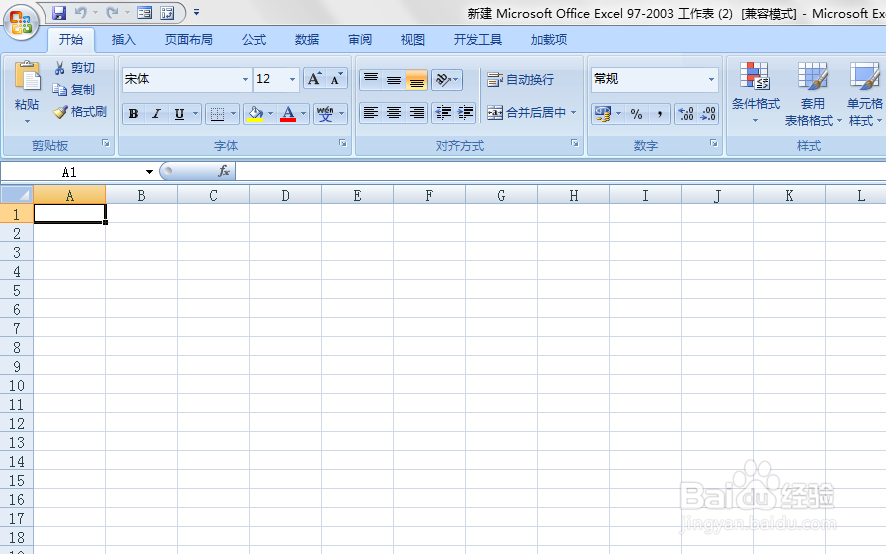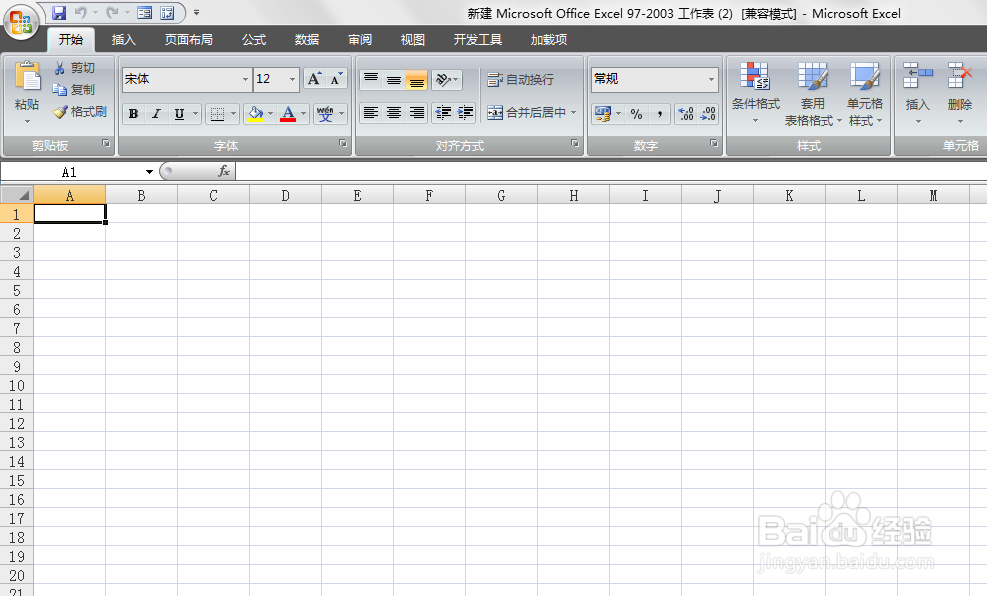EXCEL中如何更换系统默认的配色方案
1、如本例中,此时EXCEL系统的默认配色为蓝色,要求对其进行更换。
2、在打开的工作表中,点击【OFFICE】按钮,在弹出的选项中点击[EXCEL选项]按钮。
3、如下图,通过上一步骤,系统中弹出了【EXCEL选项】对话框。
4、在上一步骤中弹出的【EXCEL选项】对话框中:左边点击选择[常用]选项;在右边点击职邗珩垃[配色方案]后面的按钮,在弹出的菜单选项中点击选择更改的配色方案,选中后点击【确定】按钮。
5、返回到工作表中,通过以上操作步骤,工作表中的配色方案就更改为了选中的方案,如下图所示:
声明:本网站引用、摘录或转载内容仅供网站访问者交流或参考,不代表本站立场,如存在版权或非法内容,请联系站长删除,联系邮箱:site.kefu@qq.com。
阅读量:82
阅读量:65
阅读量:38
阅读量:30
阅读量:53